Sua caixa de entrada está fora de controle e você está inundado com milhares de e-mails? Então você provavelmente sente a necessidade de ter dois endereços diferentes, para separar o ambiente de trabalho do pessoal. É assim mesmo? Não se preocupe, porque você veio ao lugar certo na hora certa!
Você deve saber que é possível crie um segundo endereço de e-mail para ser associado ao seu endereço principal: desta forma, pode gerir melhor o seu correio, sem perder dados importantes. Vou mostrar o procedimento a seguir nos serviços de Webmail mais populares.
Além disso, se você já possui dois ou mais endereços de e-mail, mostrarei como configurar o cliente de e-mail em seu PC e/ou dispositivo móvel, para que você possa gerenciar vários endereços simultaneamente a partir de um único programa. Bem, vamos começar! Boa leitura e divirta-se!
conteúdo
- Como criar um segundo endereço com o Gmail
- Como criar um segundo endereço com o Outlook
- Como criar um segundo endereço TIM
- Como criar um segundo endereço com Libero
- Como criar um segundo endereço de e-mail do Yahoo
- Como configurar um segundo endereço de e-mail em um computador
- Como configurar um segundo endereço de e-mail no Android
- Como criar um segundo endereço de e-mail no iPhone
Como criar um segundo endereço com o Gmail
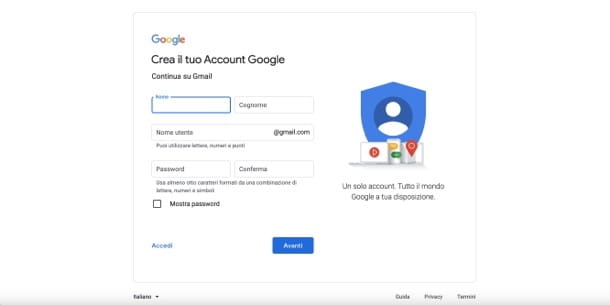
Neste capítulo, vou explicar como criar um novo endereço Gmail, para que seja associado ao seu endereço principal do Gmail existente. A primeira coisa a fazer é abrir a página principal do Google.
Agora, no canto superior direito, clique noimagem do seu perfil do Gmail ou em suas iniciais, caso sua conta já esteja aberta, caso contrário clique no botão de escrita Gmail e entre na sua conta. Na caixa que se abre, clique no botão Adicionar outra conta e então no link Conta Crea un.
Agora tudo o que você precisa fazer é especificar o tipo de conta a ser criada, com base no uso pretendido (por exemplo. Para mim, Para o meu filho, etc.) e insira os dados nos vários campos visíveis na página (nome,sobrenome,username,senha, etc). Depois de inserir os dados principais, clique no botão para a frente e preencher a página de informações pessoais, onde você deve inserir um número de telefone e um Endereço de e-mail secundário (eles serão usados em caso de perda dos seus dados de login), os seus data de nascimento e o seu geralmente de pertencimento (masculino ou feminino). Feito isso, clique no botão para a frente, aceite os termos de serviço do Google e clique no botão Criar conta.
A conta que você acabou de criar está associada ao seu antigo endereço principal: toda vez que você clicar em sua foto de perfil no Gmail, na página que se abre, você também verá seu novo endereço secundário (abaixo do principal). Basta clicar no segundo endereço e outra guia será aberta a partir da qual você poderá gerenciar seu e-mail.
Se você deseja trocar os dois endereços para que sua conta antiga se torne secundária, saia clicando no botão Sair (presente na caixa que se abre quando você clica na sua foto de perfil ou no suas iniciais). Em seguida, faça login no seu novo endereço de e-mail (o secundário que você acabou de criar) e clique no botão Adicionar outra conta. Neste ponto, tudo que você precisa fazer é adicionar sua conta antiga, que desta forma se tornará secundária.
Você precisa saber que o Gmail também está disponível em dispositivos móveis. Poderá criar uma ou mais contas e gerir todos os seus e-mails através da sua app oficial, disponível para Android e iOS/iPadOS.
Para mais informações sobre como criar uma nova conta do Gmail, confira meu guia sobre o assunto.
Como criar um segundo endereço com o Outlook
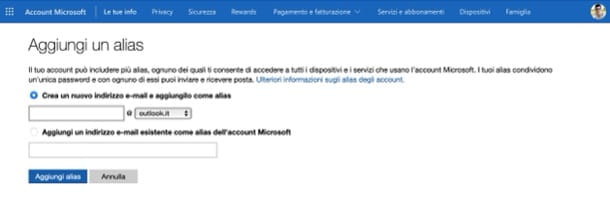
Se você já usa uma conta da Microsoft (Outlook, Hotmail, Ao Vivo), Agora explicarei como criar um segundo endereço de e-mail para associar a ele. Você deve saber, de fato, que com o Outlook a nova conta será associada como aliás, desta forma ele vai compartilhar o mesmo correspondência recebida, o contatos e definições, e você também usará o mesmo senha da sua conta antiga. Conveniente, não é?
Para adicionar um alias, clique neste link (se você ainda não estiver conectado à sua conta principal, será solicitado que você faça o login digitando email address e senha) Na página que se abre, selecione o item Crie um novo endereço de e-mail e adicione-o como um alias, digite um nome para o seu novo e-mail e escolha o domínio (Eg. outlook.com, outlook.com ou hotmail.com) no menu suspenso ao lado da barra de nome e clique em Adicionar alias. Feito isso, para definir o novo e-mail como principal, clique na opção definido como primário, no endereço recém-criado.
Depois de adicionar o novo endereço, você pode decidir de qual endereço enviar seu e-mail. Fazer isso é muito simples: vá para definições (o ícone em forma de engrenagem no canto superior direito da sua caixa de entrada), clique em Exibir todas as configurações do Outlook> Mail> Sincronizar e-mail e, em correspondência com o item definir o endereço de remetente padrão, selecione o endereço do qual você prefere enviar seus e-mails no menu suspenso. Para confirmar as alterações, clique no botão ressalva localizado abaixo, à direita.
Como criar um segundo endereço TIM
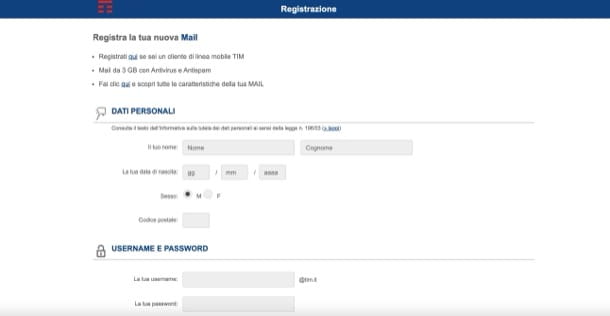
Se você quer saber como criar um segundo endereço com Alice, ou melhor, com Correio TIM (que é o nome real do serviço), tudo o que você precisa fazer é seguir o procedimento simples que estou prestes a mostrar. Apenas um esclarecimento antes de prosseguir: no momento da escrita, é possível criar novas contas que tenham domínio @tim.com, pois não é mais possível criar novos com domínio @alice.com o @tin.com. Se tudo estiver claro até agora, vamos prosseguir.
Antes de tudo você precisa criar outro endereço: para isso clique neste link e, na página que se abre, clique em um dos botões Register visível na tela. Você pode escolher entre três diferentes métodos de cadastro: se você já é cliente TIM, clique no botão Register colocado na caixa Você tem ADSL ou TIM Fiber? ou na caixa "Você tem um celular TIM?“, Se você não é cliente TIM, clique no botão Register colocado na parte inferior, ao lado do item Ainda não tem o TIM?.
Passo agora a indicar os dados a serem inseridos nos respectivos campos de acordo com as três opções diferentes: se você já possui ADSL ou Fibra TIM, após conectar-se à Internet pelo seu telefone fixo TIM, você deve inserir: nome, sobrenome, número de telefone, número de celular recuperação e nome de usuário e senha relacionados com a nova conta. Se, por outro lado, você possui um celular TIM, deve inserir: nome, sobrenome, número de celular (no campo Seu celular TIM) nome de usuário e senha relacionados com a nova conta. Em seguida, clique no botão Register.
Por fim, se você não é cliente TIM, deve preencher os campos nome, sobrenome, data de nascimento, sexo e Código postal. Depois de fazer isso, entre nome de usuário e senha e fornecer um número de celular para recuperação de dados. Ao final dos vários procedimentos, lembre-se de colocar a marca de seleção ao lado Condições de Uso e clique no botão Register.
Após a criação do novo endereço, na página principal de sua caixa de correio do TIM Mail, selecione o item Configurações (canto superior direito) e clique em Configurar outras contas. Agora selecione o domínio de sua nova conta na lista de domínios que são mostrados a você. Na próxima tela, digite seu endereço de e-mail e senha recém-criados e clique em Continuar e perto.
Você deve saber que cada vez que você escreve ou responde a um e-mail, você pode escolher o endereço de onde responder simplesmente clicando no item Da (que estará presente na parte superior da janela para escrever o texto do e-mail) e selecionando o endereço desejado no menu drop-down.
Se você quiser mais informações sobre como criar um segundo endereço de e-mail TIM, dê uma olhada no guia que vinculei a você.
Como criar um segundo endereço com Libero
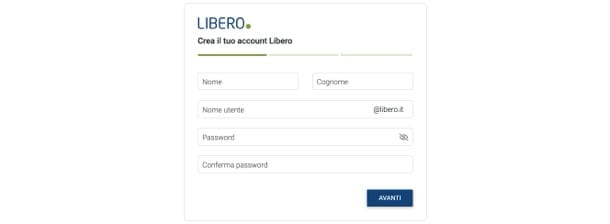
Se você costuma usar o serviço de e-mail de Libero, siga estas etapas simples para adicionar um segundo endereço de e-mail à sua conta.
Primeiro, entre na sua caixa de correio do Libero Mail e clique no botãoengrenagem canto superior direito. O Menu de configurações: agora, clique na entrada Configurações presente no último e selecione o item Conta na coluna esquerda da tela.
Agora tudo que você precisa fazer é apertar o botão Adicionar conta (canto superior direito) e digite o endereço de e-mail e a senha da nova conta. Se você não sabe como criar uma nova conta, siga este procedimento simples: primeiro, clique neste link. Na página que se abre, preencha os seguintes campos: nome, sobrenome, username (isso vai corresponder à parte do novo endereço de e-mail que precede o domínio), senha e confirme a senha.
Em seguida, clique no botão para a frente, especifique nos campos de texto apropriados data de nascimento, Cidade de residência, se você estiver homem o mulher e clique novamente em para a frente. Em conclusão, apresente um Endereço de e-mail alternativo e um número de celular, útil em caso de perda de dados de acesso. Feito isso, marque as caixas referentes à aceitação das condições gerais e, por fim, clique no botão Register.
Quanto aos outros serviços de e-mail que ilustrei neste artigo, mesmo com o Libero você pode decidir para qual endereço enviar seus e-mails. Para fazer isso, basta clicar em escrever (para começar a escrever um e-mail), clique no item Da e selecione o endereço de sua preferência.
Você deve saber que o Libero também tem um aplicativo útil: Correio do Libero. Está disponível tanto para dispositivos Android (também em lojas alternativas) como para iOS/iPadOS, desta forma pode gerir o seu email ou criar novas contas a partir do conforto do seu dispositivo móvel.
Para mais informações sobre como criar um segundo endereço de e-mail com o Libero, veja o estudo aprofundado que vinculei a você.
Como criar um segundo endereço de e-mail do Yahoo
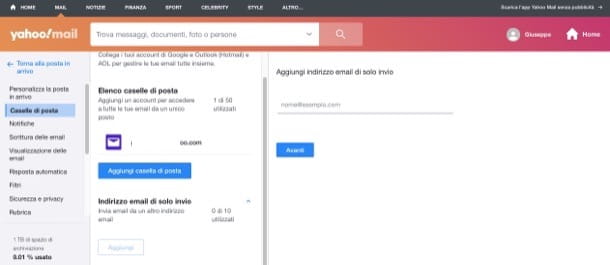
olhar crie um segundo endereço de e-mail do Yahoo, você pode seguir um procedimento semelhante ao que indiquei no capítulo sobre Outlook, pois o Yahoo também permite criar aliases para serem usados quando necessário (até um máximo de 500). Deixe-me guiá-lo em detalhes.
Para começar, vá para a página principal do serviço, clique na opção Mail (canto superior esquerdo), faça login na sua conta e clique no ícone roda de engrenagem, canto superior direito. A seguir, selecione a opção Outras configurações no menu que se abriu e depois clique no item Caixas de correio localizado na barra lateral à esquerda.
Agora clique no botão Adicionar relacionado com a opção Endereço de e-mail somente para envio. Na nova tela que aparece, digite um nome para usar no campo apropriado e clique no botão para a frente e então no botão Verifique para configurar. A seguir, clique emendereço criado (à esquerda) e complete sua configuração fornecendo as informações necessárias (nome,endereço para respostas, para selecionar o endereço no qual deseja receber as mensagens de resposta, etc.) e clique no botão ressalva, para salvar as alterações e concluir a criação do alias. Ao fazer isso, você poderá usar o endereço recém-criado para enviar novos e-mails.
Se você deseja criar um endereço de e-mail "clássico" do Yahoo, dê uma olhada neste outro guia, pois certamente será útil para você.
Como configurar um segundo endereço de e-mail em um computador

Até agora eu expliquei para você como criar um segundo endereço de e-mail e como associá-lo ao endereço principal que você costuma usar. Agora você deve estar se perguntando se existe uma forma de fazer convergir todos os seus e-mails, para que você possa consultá-los de forma prática e rápida sem ter que fazer malabarismos com os diversos serviços de Webmail. Bem, não se preocupe, porque a resposta é sim! Você precisa saber que existem programas e aplicativos - chamadas correio do cliente - que são usados para gerenciar várias contas de e-mail ao mesmo tempo, de vários serviços e provedores, sem associá-los entre si.
Antes de prosseguir e ver os clientes individuais em detalhe, deve saber que em cada programa deste tipo, ao entrar numa nova conta, poderá escolher a partir de uma lista predefinida os nome De Serviço de webmail a ser configurado. Depois é só entrar endereço e senha conta e é isso.
Se, por outro lado, você estiver usando um serviço de e-mail que não está na lista, terá que inserir os dados manualmente. Nesse caso, além do endereço e da senha, será solicitado que você insira um nome, que será exibido quando você enviar um e-mail, os parâmetros IMAP / POP3 (sobre o servidor de e-mail de entrada) e aqueles SMTP (relativo ao servidor que gerencia o correio de saída) relativo ao serviço de e-mail que você está usando. Não se preocupe! Para saber esses dados, basta fazer uma busca simples na internet, consultar meu tutorial de como ativar o IMAP ou, se você estava usando um conta de negócios o institucional, solicite esses dados ao seu escritório, empresa ou instituição.
Eu lembro a você que o modo IMAP permite que você mantenha seus e-mails no servidor online e sincronize-os em vários dispositivos (é isso que eu recomendo que você use), enquanto o POP3, baixe as mensagens de e-mail para o seu dispositivo e exclua-as do servidor remoto.
Microsoft Mail (Windows 10/11)
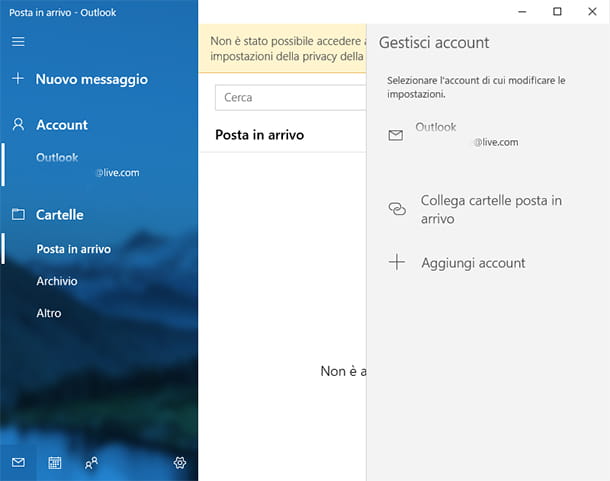
correio é o programa gratuito da Microsoft que permite gerenciar todos os e-mails no Windows 11 e Windows 10. Agora vou explicar como adicionar mais contas neste último.
Primeiro, procure o programa navegando em seus aplicativos do Windows ou digite "correspondência" na barra de pesquisa do Windows da Cortana (canto inferior esquerdo, na barra de tarefas, no Windows 10 ou no centro, no Windows 11) e abra o programa.
Na janela principal do Mail, clique na entrada Conta (na coluna da esquerda) e depois para cima Adicionar conta. Na tela que se abre, selecione o tipo de conta que deseja adicionar clicando no nome do serviço de email com a qual você criou a conta (se presente na lista), ou clique em outra conta.
Agora tudo que você precisa fazer é entrar noemail address e senha da sua conta e clique no botão log in. Se você selecionou um serviço de e-mail da lista, ele compartilhará o nome que você usa com esse serviço, caso contrário, se você tiver selecionado outra conta, terá que inserir manualmente os outros dados necessários nos campos apropriados.
Agora vou mostrar em detalhes quais campos preencher: nos primeiros três campos você deve inserir, respectivamente, oemail address, o username e senha relacionado à sua conta; no campo Nome da conta você deve inserir o nome da conta que deseja adicionar ao Mail (se quiser inserir um e-mail comercial ou escolar, pode estar relacionado à sua empresa ou instituição educacional). Posteriormente, no campo Envie mensagens com este nome, digite o nome com o qual deseja que suas mensagens sejam vistas pelos destinatários. Finalmente, no campo Servidor de mensagens recebidas, você deve inserir o endereço IMAP / POP do serviço de e-mail que está usando.
Depois de inserir esses dados, continue selecionando a opção no menu suspenso IMAP4 o POP3 (dependendo do tipo de e-mail) e inserindo o endereço do servidor para envio de e-mail no campo Servidor de saída de correio (SMTP). Após inserir todos os dados, clique no botão log in.
Outlook (Windows / macOS)
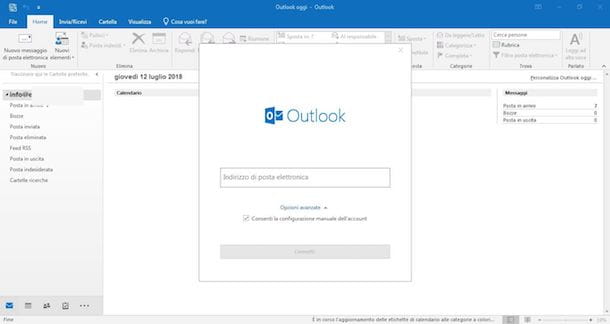
O principal programa de gerenciamento de e-mails em ambiente Windows é, sem dúvida, Outlook. Outlook faz parte do pacote Microsoft 365, para o qual está disponível somente após a compra de uma assinatura para Office. No entanto, você precisa saber que a Microsoft criou um aplicativo gratuito para usuários Janelas 10 / 11 chamar correio, com o qual você pode gerenciar facilmente suas contas. Se você quer saber como usar correio, pule para o próximo capítulo, caso contrário, continue lendo.
Se esta é sua primeira vez começando Outlook, digite seu endereço de e-mail principal na janela que se abre e clique em conectar. Depois de fazer isso, você será solicitado a inserir o seu senha: insira-o e pressione o botão OK. Na próxima tela, você já pode prosseguir para adicionar outro endereço de e-mail digitando, no campo adicione outro endereço de e-mail, o próprio endereço e clicando no botão para a frente. Quando você terminar de adicionar os endereços, clique no botão abaixo Fatto.
Se não for a primeira vez que você abre o Outlook, basta clicar no item Envie o (canto superior esquerdo da tela principal do programa) e clique no botão Adicionar conta. Após inserir o endereço de e-mail, clique no botão conectar. Você será solicitado a entrar no senha: entre e clique nos botões OK e, em seguida, Fatto. Missão cumprida!
Sempre que você quiser escolher qual endereço de e-mail usar enquanto estiver em Outlook, você pode fazer isso clicando em Envie o e selecionando-o no menu suspenso na coluna à direita.
Quanto ao Gmail também para Outlook há um conveniente app para dispositivos móveis Android (também em lojas alternativas) e iOS/iPadOS, que é totalmente gratuito e não requer assinatura do Microsoft 365.
Apple Mail (macOS)
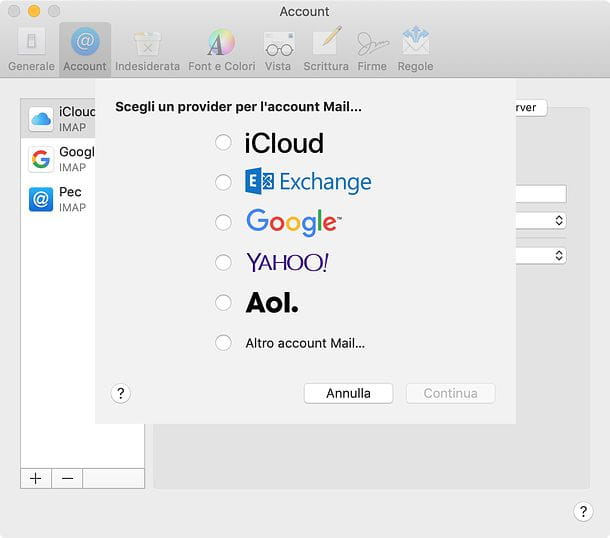
Se você usar um Mac, você pode contar com Mail, o cliente de e-mail da Apple, que permite gerenciar simultaneamente várias contas de e-mail pertencentes a vários provedores.
Portanto, abra o programa clicando em seu ícone na barra Dock ou no Launchpad (tem o símbolo de um carimbo). Depois disso, se você estiver iniciando o software pela primeira vez, verá a janela para configurar uma conta. Caso contrário, vá para o menu Mail> Adicionar conta, que está localizado no canto superior esquerdo.
Neste ponto, na janela que se abre, proceda selecionando, na lista que se propõe, o nome do serviço de e-mail correspondente à conta que deseja adicionar, caso contrário, se o serviço não estiver presente selecione Outra conta de correio ... e clique em Continuando.
Na próxima tela, se você selecionou um serviço da lista, digite seu endereço e senha. Caso contrário, se você selecionou a opção Outra conta de correio ... você tem que entrar nome (no campo Nome completo), Oemail address e senha nos campos apropriados.
Depois de fazer isso, clique no botão para a frente, selecione o modo IMAP o POP (dependendo se você deseja manter seu e-mail no servidor ou no computador como expliquei acima), insira no campo Servidor no posto o endereço POP ou IMAP relativo ao serviço de e-mail a ser configurado e nos seguintes campos o username e senha.
Agora clique no botão para a frente e, na próxima janela, insira oEndereço SMTP relacionados ao serviço de e-mail que você precisa configurar, e relacionados username e senha. Após entrar, clique em Crea e pronto.
Seguindo as instruções que acabei de dar, você não deverá ter nenhum tipo de problema com a maioria dos serviços de e-mail. No entanto, se você quiser definir manualmente Mais detalhadamente as várias configurações seguem estes passos simples: mantendo o Mail aberto, clique no item Mail no canto superior esquerdo da tela e clique no item Preferências ... presente no menu que se abre. Na janela seguinte, clique Servidor de saída de correio (SMTP)e selecione o item no menu suspenso Modificar lista de servidor SMTP ....
Na janela que se abre, preencha o campo descrição com o nome do seu email (a parte anterior ao domínio), no campo Certificado TLS selecione o item Nenhum no menu suspenso correspondente e clique no botão Avançado. Na tela de opções avançadas, você pode alterar o número da porta, relacionado a diversos fatores. Agora vou mostrar como fazer tudo funcionar sem problemas.
Você deve saber que o e-mail de saída pode usar um sistema de criptografia SSL (Secure Sockets Layer) por razões de segurança; se quiser usar este sistema, marque a caixa EUA SSL (adjacente à Porta de entrada), presente na janela, e entrar no campo Porta o numero 465. Caso contrário, se você não deseja usar a criptografia SSL, desmarque a caixa correspondente e entre no campo Porta o numero 25 (esta é uma porta padrão usada por qualquer servidor SMTP).
Agora, clique no item autenticação e selecione a opção no menu suspenso Palavra-passe, insira nos campos correspondentes o username e senha do endereço de e-mail em questão, depois de fazer isso clique em botão + (localizado abaixo da caixa branca dentro da mesma janela) e depois para cima OK na parte inferior da janela, para confirmar todas as alterações.
Thunderbird (Windows / macOS / Linux)
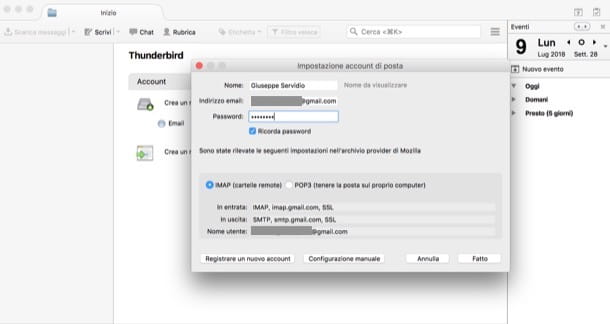
Thunderbird é um aplicativo gratuito e de código aberto que permite gerenciar e-mail no Windows, macOS e Linux.
Depois de instalá-lo e iniciá-lo em seu computador, uma vez que você tenha alcançado sua tela principal, independentemente do sistema operacional que você usa, digite Nome, endereço de e-mail e Palavra-passe nos campos apropriados, marque a caixa Lembre-se de senha e clique no botão Continuando.
Na próxima janela, o programa irá detectar automaticamente os parâmetros IMAP / POP3 e você pode escolher qual modo usar entre IMAP (cartelle remoto) e POP3 (manter o correio no seu computador). Após escolher o modo de sua preferência, clique no botão Fatto.
Você será questionado se deseja definir o Thunderbird como o programa padrão para gerenciar e-mail: clique em Definir como padrão ou sobre Pular integração se você não quiser que seja definido como padrão.
Depois de configurar Thunderbird na primeira inicialização, para adicionar outra conta, siga este procedimento simples: na tela principal do programa, clique com o botão direito do mouse sobre o item Pastas locais presente na coluna da esquerda.
Na janela que se abre, clique no botão Ações da conta presente no canto inferior esquerdo e depois para cima Adicionar conta de e-mail ..., no menu suspenso. Repita o mesmo procedimento que expliquei anteriormente para a primeira configuração e clique em OK. Fácil né ?!
Como configurar um segundo endereço de e-mail no Android
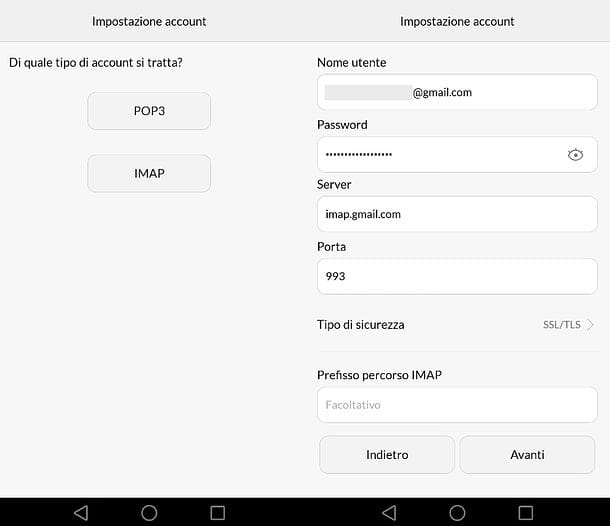
Vamos ver agora como configurar um segundo endereço de e-mail no android e, especificamente, aproveitando o aplicativo de gerenciamento de e-mail padrão, geralmente chamado Email, E-Mail o Mail e tem o ícone representando um envelope. Lembre-se de que as etapas que estou prestes a mostrar podem diferir um pouco de um dispositivo para outro: depende da marca e modelo do dispositivo Android que você possui e da versão do sistema operacional instalado nele.
Para prosseguir, acesse primeiro o Configurações do Android, selecione os itens Contas> Adicionar conta> E-mail, proporciona aendereço de e-mail e o parente senha acesse nos campos de texto apropriados e pressione o botão para a frente. Eventualmente, conclua a configuração da conta especificando o verificar a frequência de entrada de e-mails, Aconta para enviar e-mails por padrão, Se receber alertas sobre novos e-mails e assim por diante, seguindo as instruções simples que aparecem na tela.
Se o aplicativo de gerenciamento de e-mail não detectar sua conta de e-mail automaticamente, clique no botão para a sua configuração manual, aperte o botão IMAP, preencha o formulário que aparece, especificando nos campos apropriados i parâmetros fornecido pelo seu provedor e siga as instruções que aparecem na tela pressionando os botões de vez em quando para a frente o Continuando.
Se você não deseja configurar seus endereços no aplicativo de e-mail pré-instalado em seu dispositivo Android, você pode baixar aplicativos de terceiros, como os fornecidos pelos próprios provedores. Mais informações aqui.
Como criar um segundo endereço de e-mail no iPhone
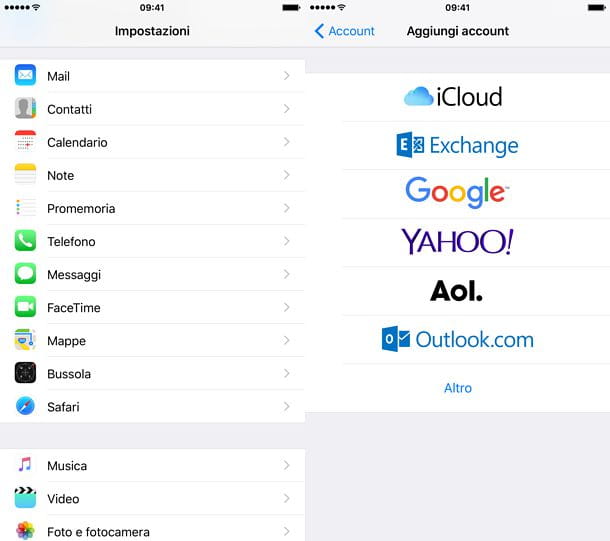
Você tem um iPhone e gostaria de saber como configurar um endereço de e-mail secundário no aplicativo Mail para iOS? Garanto a você que ter sucesso não é tão complicado quanto pode parecer para você.
Para começar, você precisa ir ao menu Configurações> Correio ou Configurações> Contatos e escolha o seu fornecedor (ex. Google, Outlook.com, etc). Em seguida, preencha o formulário que lhe é apresentado, indicando oemail address você deseja configurar, o senha e possivelmente o descrição conta (por exemplo, conta de trabalho do Gmail).
Caso tenha decidido configurar a conta manualmente, clicando no texto Mais na etapa anterior, além deemail address eo senha, você também será solicitado a fornecer as informações de login da sua conta, ou seja, parâmetros IMAP / POP3 ed SMTP, sempre disponível através do seu provedor de e-mail.
Após preencher o formulário, clique no botão para a frente localizado no canto superior direito, aguarde a verificação das configurações fornecidas, selecione os itens a serem sincronizados (ex. correio e Contactos), salvar as configurações com um toque no texto apropriado e é isso.
Para obter informações mais detalhadas, leia meu tutorial sobre como configurar o Mail no iPhone.


























